Cómo convertir una cuenta estándar en un administrador
¿Quiere convertir una cuenta estándar de Windows 7 en una cuenta de administrador? No hay problema, si ha iniciado sesión con una cuenta de administrador, puede hacerlo con unos pocos clics. Todo lo que tienes que hacer es hacer clic en el botón Inicio (la bandera de Windows ubicada en la esquina inferior izquierda de la pantalla), abra el Panel de control y haga clic en el icono Cuenta de usuario y seguridad familiar en la ventana que se abre.
A continuación, seleccione el elemento Agregar o quitar cuentas de usuario, haga clic en la foto de la cuenta estándar que desea convertir en administrador y elija la opción Cambiar el tipo de cuenta de la barra lateral izquierda. Finalmente, coloque la marca de verificación junto al elemento Administradora, haga clic en el botón Cambiar el tipo de cuenta ubicado en la parte inferior derecha y eso es todo.
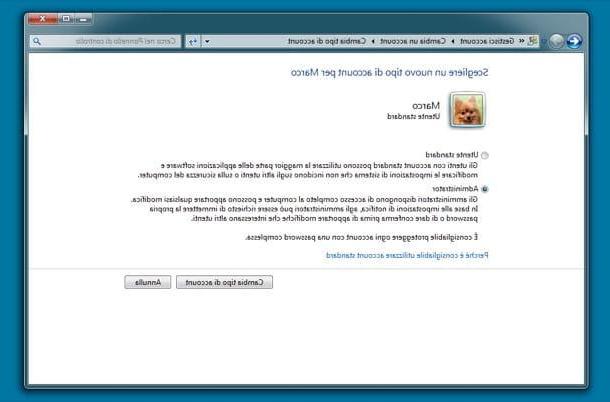
Ahora puede reiniciar su computadora, o simplemente cerrar sesión en su sesión de trabajo e iniciar sesión en Windows usando su "nueva" cuenta de administrador. Los datos y la configuración asociados previamente con la cuenta no se cambiarán de ninguna manera.
Cómo activar una cuenta de superadministrador en Windows 7
Si quieres aprender cómo iniciar sesión en el administrador de Windows 7 utilizando la cuenta de superadministrador, el primer paso que debe realizar es hacer clic en el botón Inicio (la bandera de Windows ubicada en la esquina inferior izquierda de la pantalla), vaya a la carpeta Accesorios, haga clic derecho en el Símbolo del sistema y seleccione el artículo Ejecutar como administrador en el menú que aparece. Por supuesto, debe iniciar sesión con una cuenta con privilegios de administrador para hacer esto.
En la ventana que se abre, escriba el comando net user administrator / active: yes y presione el botón Envío en el teclado de su PC. Si todo salió bien y la cuenta Administradora se ha activado con éxito, recibirá el mensaje como respuesta Ejecución exitosa del comando. De lo contrario, vuelva a escribir el comando prestando atención a todos los espacios y la posición de los caracteres especiales, como la barra diagonal y los dos puntos.
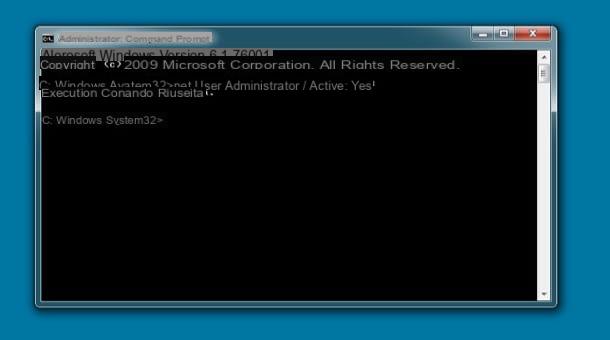
Una vez que la cuenta de administrador está activada, puede protegerla con una contraseña, para que no se pueda usar sin permiso. Simplemente regrese al símbolo del sistema y dé el comando contraseña de administrador de usuario de red donde al final la contraseña se debe reemplazar la contraseña utilizada para proteger el acceso a la cuenta.
En este punto, reinicie su PC (o cierre la sesión de la sesión de trabajo actual) y en la pantalla de inicio de sesión de Windows debería encontrar la cuenta Administradora junto a las cuentas de usuario estándar.
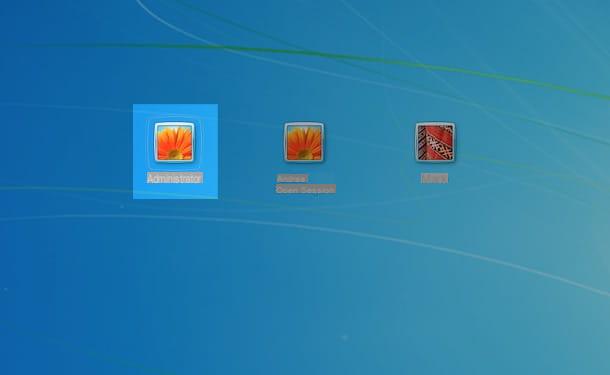
puede iniciar sesión administrador de Windows 7 también activando la cuenta Administradora dall 'Editor de políticas de seguridad local, que, sin embargo, solo está disponible en versiones profesionales del sistema operativo (y no en ediciones como Windows 7 Home Premium, por ejemplo). Si tiene una versión Business o Ultimate de Windows 7, puede activar la cuenta de administración yendo al menú Inicio, escribiendo el comando secpol.msc en la barra de búsqueda rápida y presionando el botón Envío en el teclado de su PC.
ElEditor de políticas de seguridad local, en el que tendrás que encontrar el camino Políticas locales> Opciones de seguridad y haga doble clic en la clave relacionada con elCuenta de administrador para activar este último. También en este caso, un reinicio del PC o una desconexión de la sesión de trabajo es suficiente para aplicar los cambios.
Para desactivar la cuenta de administrador después de activarla, puede actuar sobre la misma clave del Editor de políticas de seguridad local que utilizó para habilitarla o volver a iniciar el Símbolo del sistema con privilegios de administrador y dar el comando net user administrator / active: no. Fácil, ¿verdad?
Cómo deshabilitar la solicitud de contraseña al iniciar Windows 7
Si su propósito es eliminar la solicitud de contraseña al iniciar Windows, no necesita iniciar sesión como administrador ni activar la cuenta de superadministrador.
Todo lo que tienes que hacer es abrir el panel. Correr ... presionando la combinación de teclas Win + R en el teclado de su PC (o buscando "Ejecutar" en el menú Inicio), escriba el comando userpasswords2 de control en la ventana que se abre y presione el botón Envío.
En la pantalla que aparece, selecciona tu nombre cuenta utente en Windows 7, elimine la marca de verificación del elemento Para utilizar esta computadora, el usuario debe ingresar su nombre y contraseña y haga clic en el botón Aplicar. Luego escriba la contraseña de su cuenta de usuario en los campos Contraseña e confirmar la contraseña, haga clic en el botón OK y listo
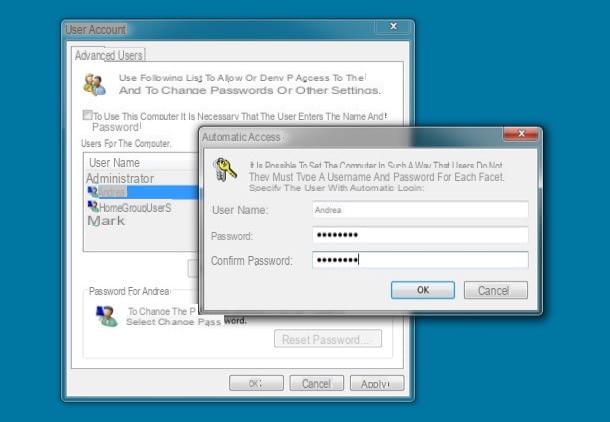
A partir de este momento, ya no se te pedirá la contraseña para acceder a Windows 7, al menos en lo que concierne a tu cuenta. En caso de dudas, para reactivar la solicitud de contraseña, escriba nuevamente userpasswords2 de control en el menu Correr ... Windows, marque la casilla junto a la entradaPara utilizar esta computadora, el usuario debe ingresar su nombre y contraseña y haga clic en Aplicar e OK.
¿Le gustaría eliminar la solicitud de contraseña para una cuenta cuyas credenciales de inicio de sesión no recuerda? También puedes hacer esto, te lo dije en mi tutorial sobre cómo omitir la contraseña de Windows, pero es una operación muy delicada (potencialmente ilegal si intentas hackear la cuenta de otra persona). Utilice soluciones de este tipo solo en casos de extrema urgencia y, sobre todo, solo para fines legítimos, ¡por favor!
Cómo iniciar sesión como administrador de Windows 7
























